ポート接続に関する注意事項
シャーシおよび装着されているラインカードに応じて、Quad Small Form-Factor Pluggable Plus(QSFP+)、QSFP28、QSFP-DD、SFP、SFP+、CFP2、CFP-DCO、および RJ-45 コネクタを使用して、ラインカード上のポートを他のネットワークデバイスに接続できます。
光ファイバケーブルの損傷を防ぐために、ラインカードにトランシーバを取り付けるときは、トランシーバを光ファイバケーブルから外しておくことを推奨します。トランシーバをルータから取り外す前に、ケーブルをトランシーバから外してください。ケーブルの変更や取り外しは、トランシーバを取り外さずに行うことができます。
トランシーバと光ケーブルの有効性と寿命を最大化するには、次の手順を実行します。
-
トランシーバを扱うときは、常にアースに接続されている静電気防止用リスト ストラップを着用してください。通常、ルータは設置時に接地されており、リスト ストラップを接続できる静電気防止用ポートがあります。
-
トランシーバの取り外しおよび取り付けは、必要以上に行わないでください。取り付けおよび取り外しを頻繁に行うと、耐用年数が短くなります。
-
高精度の信号を維持し、コネクタの損傷を防ぐために、トランシーバと光ファイバ ケーブルは常に埃のない清潔な状態に保ってください。減衰(光損失)は汚れによって増加します。減衰量は 0.35 dB 未満に保つ必要があります。
-
埃によって光ファイバ ケーブルの先端が傷つかないように、取り付ける前にこれらの部品を清掃してください。
-
コネクタを定期的に清掃してください。必要な清掃の頻度は、設置環境によって異なります。また、埃が付着したり、誤って手を触れたりした場合は、コネクタを清掃してください。ウェット クリーニングやドライ クリーニングが効果的です。設置場所の光ファイバ接続清掃手順に従ってください。
-
コネクタの端に触れないように注意してください。端に触れると指紋が残り、その他の汚染の原因となることがあります。
-
-
埃が付着していないこと、および損傷していないことを定期的に確認してください。損傷している可能性がある場合には、清掃後に顕微鏡を使用してファイバの先端を調べ、損傷しているかどうかを確認してください。
 警告 |
ステートメント 1051 - レーザー放射 接続されていない光ファイバ ケーブルやコネクタからは目に見えないレーザー光が放射されている可能性があります。レーザー光を直視したり、光学機器を使用して直接見たりしないでください。 |


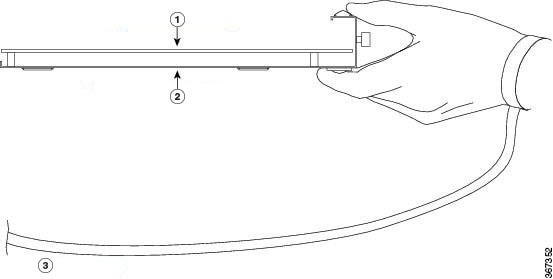
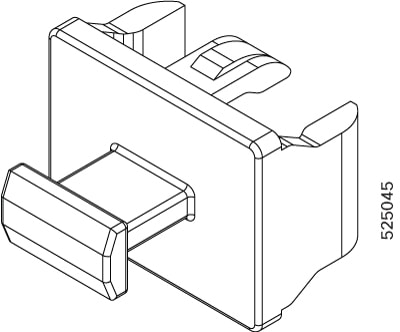
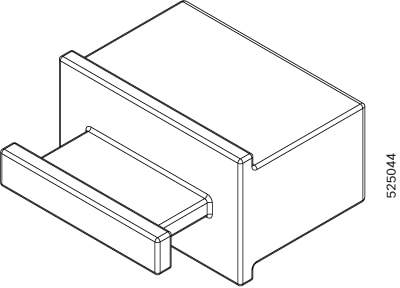
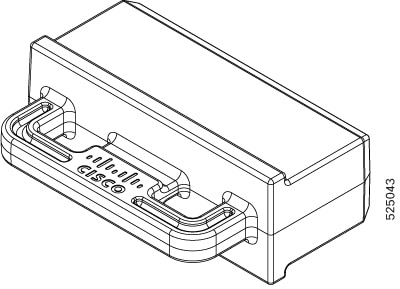

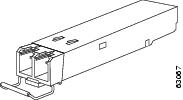
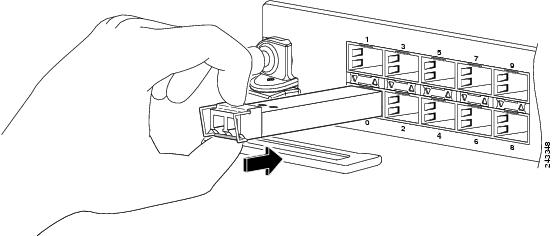
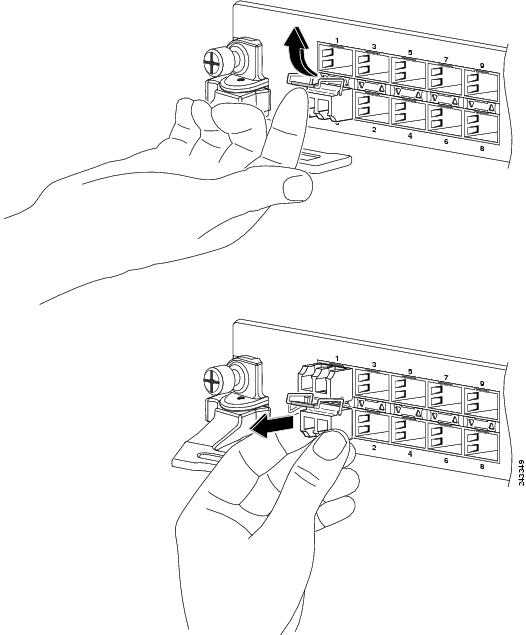
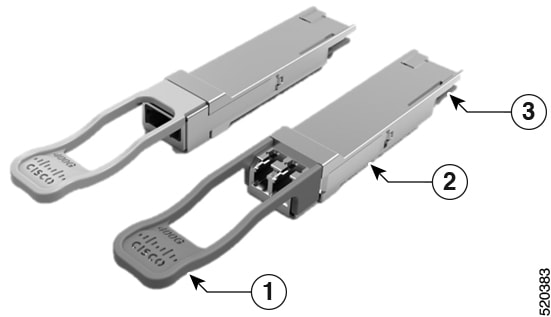





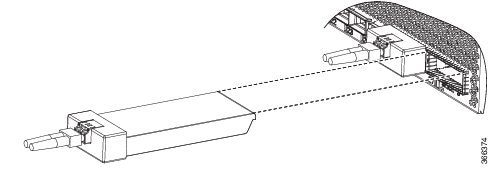
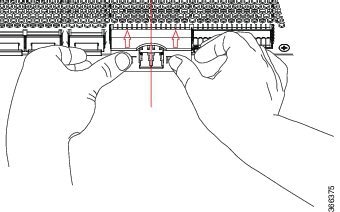
 フィードバック
フィードバック